Tips Privasi dan Keamanan Layar Kunci iPhone
NS iPhone layar kunci adalah papan iklan virtual untuk pemberitahuan, peringatan, dan pesan aplikasi. Beberapa informasi ini mungkin bersifat pribadi, dan Anda mungkin tidak ingin orang yang berdiri di sebelah Anda melihatnya. Jika Anda tidak menyukai cara iPhone layar kunci menampilkan notifikasi, menyesuaikan atau menyembunyikan informasi sensitif bahwa pemberitahuan ini ditampilkan.
Tips ini berlaku untuk perangkat iPhone dengan iOS 14, iOS 13, atau iOS 12.
Pilih Kode Sandi Layar Kunci yang Kuat
Salah satu hal terpenting yang dapat Anda lakukan untuk amankan ponsel Anda saat Anda jauh dari itu adalah untuk menerapkan kode sandi—dan bukan hanya jenis empat digit.
Namun, kata sandi yang kuat tidak mencegah seseorang melihat dari balik bahu Anda atau melihat layar kunci iPhone Anda saat berada di meja Anda. Untuk menjaga keamanan layar kunci Anda, kelola notifikasi layar kunci.
Nonaktifkan Notifikasi Layar Kunci
Sembunyikan notifikasi di layar kunci sehingga hanya peringatan dari aplikasi tertentu (atau tidak ada aplikasi) yang muncul saat ponsel Anda terkunci. Anda mengontrol aplikasi mana yang menampilkan notifikasi layar kunci.
Buka iPhone Pengaturan aplikasi dan ketuk Pemberitahuan.
Ketuk aplikasi dalam daftar yang ingin Anda ubah visibilitas layar kuncinya.
-
Dalam Peringatan bagian, ketuk untuk menghapus lingkaran di bawah Layar kunci untuk menonaktifkan notifikasi agar tidak muncul di layar kunci. Anda dapat memilih Izinkan Pemberitahuan untuk menonaktifkan semua pemberitahuan untuk aplikasi itu, tetapi itu juga menghapus pop-up Spanduk dan Pusat Pemberitahuan, yang mungkin masih Anda inginkan.
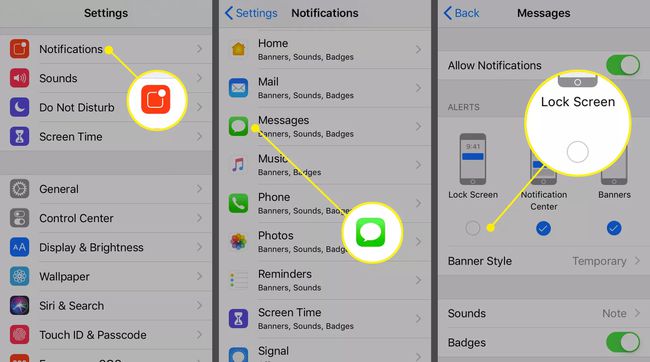
Jika Anda menggunakan versi iOS yang lebih lama, ketuk tombol di sebelah Tampilkan di Layar Kunci untuk mematikannya.
Ulangi proses dengan setiap aplikasi dalam daftar untuk mengaktifkan atau menonaktifkan kemampuannya untuk ditampilkan di layar kunci.
Matikan Akses Siri Dari Layar Terkunci
Siri berguna ketika mudah diakses, dan memilikinya di layar kunci biasanya ideal. Memiliki Siri yang tersedia di sana memerlukan akses keamanan, jadi Anda mungkin ingin mematikan Siri sehingga tidak dapat diinstruksikan untuk menampilkan apa pun yang bersifat pribadi saat ponsel Anda terkunci.
Untuk menonaktifkan Siri dari layar kunci, buka Pengaturan dan ketuk Siri & Cari. Gulir ke bawah dan matikan Izinkan Siri Saat Terkunci sakelar sakelar.
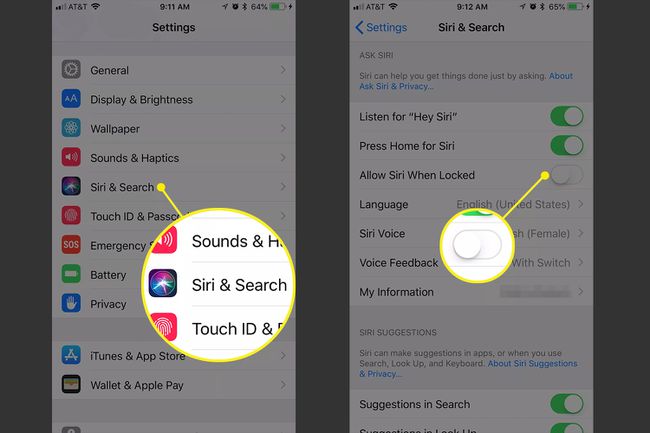
Nonaktifkan Pratinjau Pusat Pemberitahuan di Layar Kunci
Secara default, siapa pun yang mengangkat telepon Anda dapat melihat notifikasi Anda. Anda dapat mematikan notifikasi layar kunci sambil tetap mendapatkannya saat Anda membuka kunci ponsel.
Menggunakan Pengaturan aplikasi untuk membuka Pemberitahuan bagian.
Pilih Tampilkan Pratinjau.
-
Mengetuk Saat Tidak Terkunci untuk memastikan pratinjau pemberitahuan hanya muncul setelah Anda membuka kunci ponsel. Untuk menonaktifkan Pusat Pemberitahuan pratinjau bahkan ketika ponsel Anda tidak terkunci, pilih Tidak pernah.
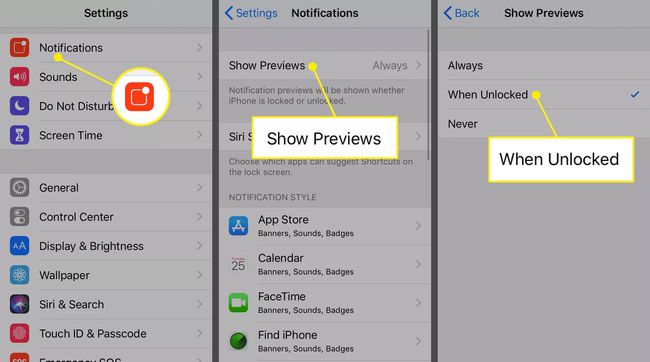
Matikan Pratinjau Pesan Di Dalam Aplikasi
Dengan beberapa aplikasi, Anda dapat tetap mengaktifkan notifikasi tetapi menonaktifkan pratinjau. Misalnya, diberi tahu saat Anda mendapatkan teks atau surat tapi matikan bagian pesan. Siapa pun yang melihat ponsel Anda hanya melihat bahwa Anda mendapat pesan, tetapi mereka tidak akan tahu apa yang tertulis di dalamnya.
Ini bukan fungsi dari setiap aplikasi iPhone, tetapi beberapa aplikasi menyertakannya sebagai opsi. Apa yang membuat ini berbeda dari pengaturan Pratinjau pemberitahuan adalah bahwa aplikasi mengontrol peringatan, bukan pengaturan telepon.
Misalnya, seperti yang ditunjukkan di bawah ini, Aplikasi sinyal menyertakan opsi untuk hanya menampilkan nama orang yang mengirimi Anda pesan, atau Anda tidak dapat menampilkan nama atau pesan tetapi menyertakan peringatan bahwa seseorang mengirimi Anda pesan.
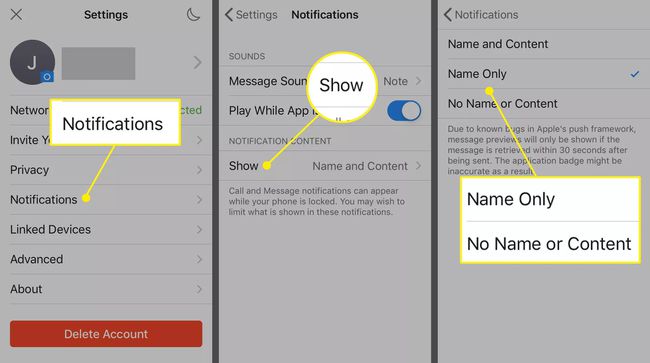
Ubah Wallpaper Layar Kunci
Saat Anda tidak ingin orang lain mengetahui tentang Anda dengan melihat layar kunci iPhone Anda, hapus semua informasi pribadi dari layar kunci, seperti wallpaper yang menunjukkan wajah Anda atau keluarga foto. Mengubah wallpaper iPhone Anda gampang. Pilih saja sesuatu yang tidak begitu mengidentifikasi.
